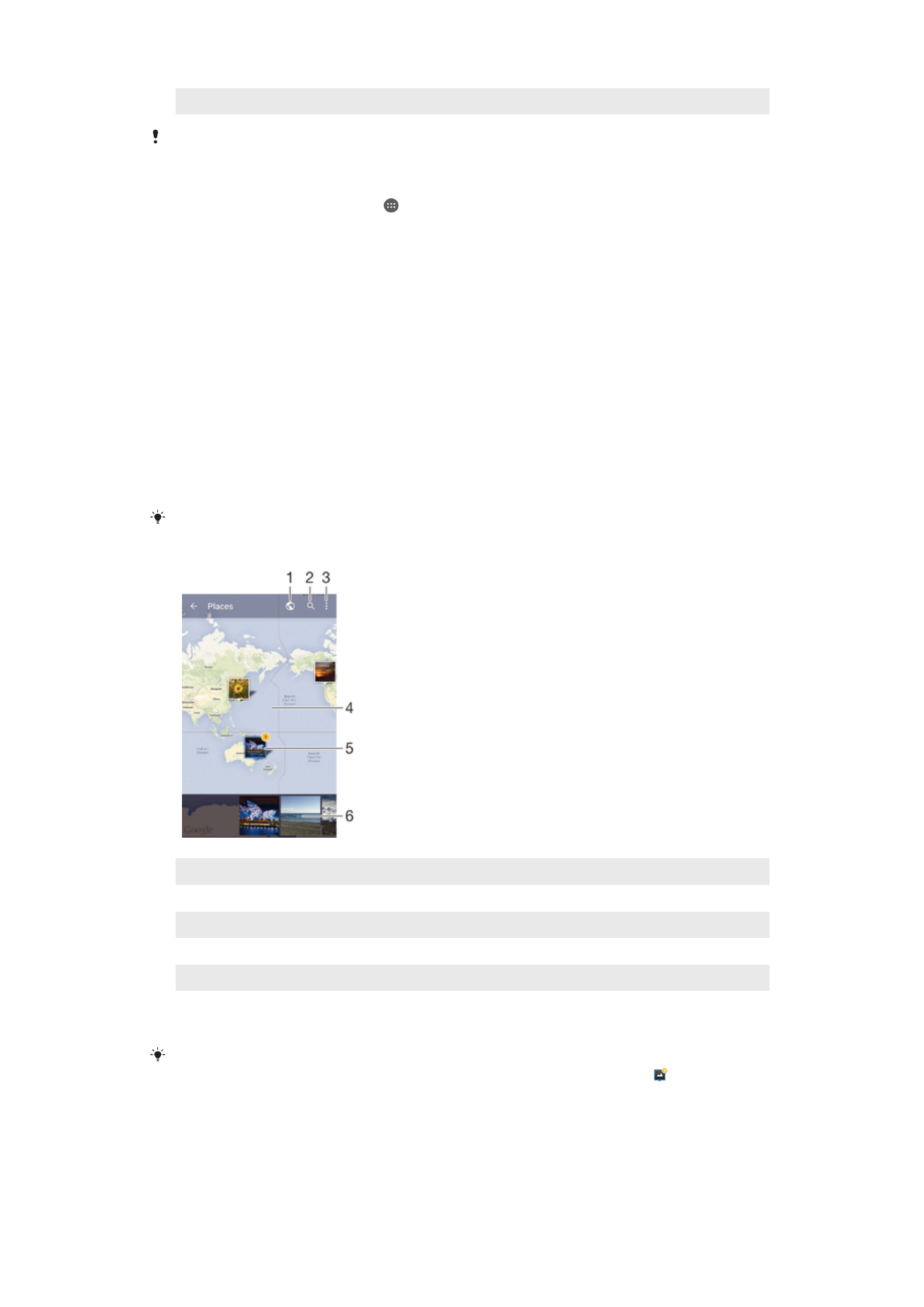
Visualización de las fotos en un mapa
La adición de información de ubicación a las fotos recibe el nombre de geoetiquetado.
Puede ver y etiquetar sus fotografías en un mapa y mostrar a sus familiares y amigos el
lugar donde se realizaron. Consulte
Adición de la posición geográfica a las fotos
en la
página 90 para obtener más información.
Si ha activado la detección de ubicación y el geoetiquetado en la cámara, puede etiquetar sus
fotos directamente para visualizarlas en un mapa posteriormente.
1
Ver las fotos geotiquetadas en modo Globo
2
Buscar una ubicación en el mapa
3
Ver las opciones de menú
4
Puntear dos veces para acercar. Pellizcar para alejar. Arrastrar para ver distintas partes del mapa
5
Un grupo de fotos y/o vídeos con geoetiquetado con la misma ubicación
6
Miniaturas del grupo seleccionado de fotos y/o vídeos. Puntear un elemento para verlo a pantalla
completa.
Si se obtuvieron varias fotos en la misma ubicación, solo una de ellas aparece en el mapa. El
número total de fotos aparece en la esquina superior derecha, por ejemplo, . Para ver todas
las fotos del grupo, puntee la foto de la carátula y, a continuación, puntee una de las
miniaturas de la parte inferior de la pantalla.
105
Esta es una versión para Internet de esta publicación. © Imprimir sólo para uso privado.
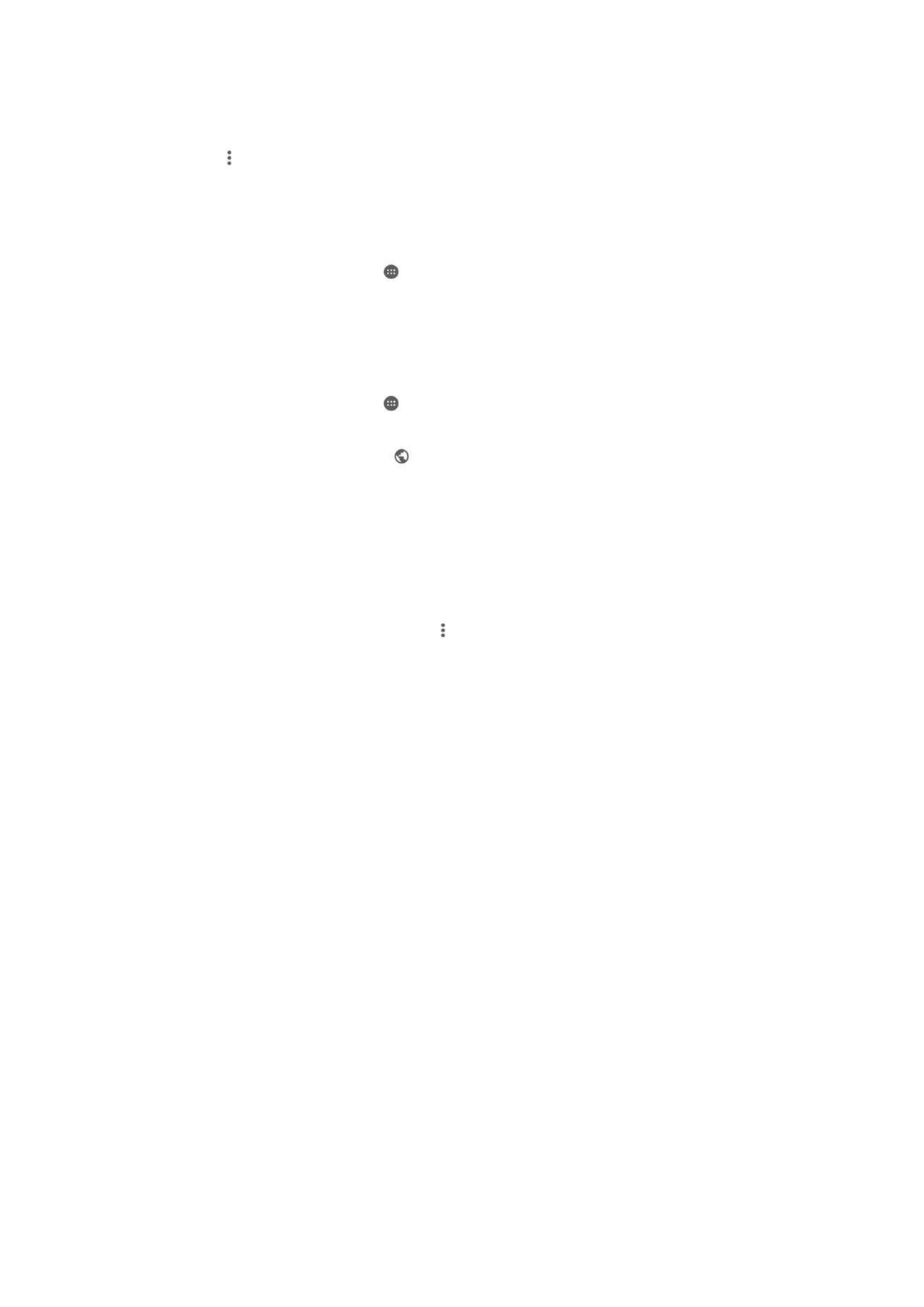
Para añadir una geoetiqueta a una foto
1
Cuando esté viendo una foto, puntee la pantalla para que aparezcan las barras de
herramientas.
2
Puntee y después
Añadir geoetiqueta para abrir la pantalla de mapas.
3
Puntee en el mapa para establecer la ubicación de la foto.
4
Para restablecer la ubicación de la foto, puntee en la nueva ubicación en el mapa.
5
Cuando haya terminado, puntee
Aceptar.
Para ver las fotos geoetiquetadas en un mapa
1
En la Pantalla de inicio, puntee .
2
Busque y puntee
Álbum.
3
Arrastre el borde izquierdo de la pantalla de inicio de Álbum hacia la derecha y, a
continuación, puntee
Lugares.
4
Puntee la foto que desee ver en un mapa.
Para ver las fotos geoetiquetadas en el globo terráqueo
1
En la Pantalla de inicio, puntee .
2
Busque y puntee
Álbum.
3
Arrastre el borde izquierdo de la pantalla de inicio de Álbum hacia la derecha y, a
continuación, puntee
Lugares > .
4
Puntee la foto que desee ver en un globo terráqueo.
Para cambiar la geoetiqueta de una foto
1
Cuando vea una foto en el mapa en Álbum, mantenga pulsada la foto hasta que
su marco se vuelva azul y, a continuación, puntee la ubicación del mapa deseada.
2
Puntee
Aceptar.
Para cambiar la vista de mapa
•
Cuando vea el mapa en Álbum, puntee y, a continuación, seleccione
Vista clásica o
Vista satélite.
106
Esta es una versión para Internet de esta publicación. © Imprimir sólo para uso privado.